

微打标签app是一款提供标签打印服务的软件,传统的标签打印都是在电脑端,这款软件大大节省了不必要的麻烦,通过手机蓝牙连接打印机,就可以实现标签的打印,进行诸多自动化的操作,当用户需要打印标签时,可以选择合适的标签模板,这里有着丰富多样的模板给你使用,也可以使用其他人的标签模板,怎么节省时间就怎么操作。
该软件支持xls、xlsx、csv文件,打印时自动实现数据切换,是业内唯一真正支持高版Excel xlsx文件的产品,可以通过qq等其他应用发送文件进行操作。
除此之外,微打标签app支持10几种对齐方式,在打印时可以自动实现数据递变,节约大量时间,在标签中插入图片、文字等也可以打印出来,插入图片时,彩色、灰度、黑白、半色调四种模式可供选择,功能非常全面,需要的朋友可下载试试!
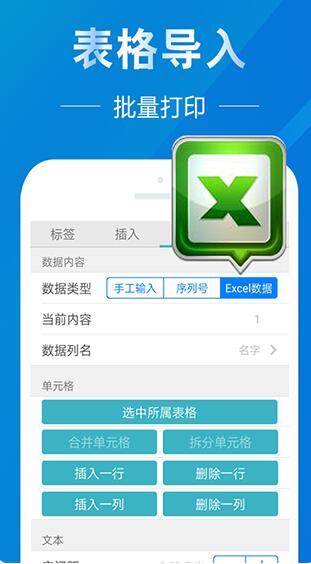
应用功能
1、云目录:当您需要将所制作的标签模板共享给别人使用时,只需要将其上传到云目录,对方就能自动下载。不仅能设置标签背景,而且能定义打印格式和内容,从而让团队成员都能打印出一样的标签,真正是团队共享标签的必备利器;
2、序列号:对于带有递增/递减数字的数据内容,可以通过设置递变量,在打印时自动实现数据递变,节约大量时间;
3、Excel数据绑定:如果仅针对数字的递变不能满足您的需求,那么绑定Excel文件就一定能够帮到您。把Excel文件(支持xls、xlsx、csv文件)绑定到标签上,再把打印数据内容和您需要的数据列进行绑定,打印时自动实现数据切换;
4、自创标签:不论是大小方向,还是背景图片,都可随心所欲,不论是普通文字、还是条码图形,全都完美支持;
5、支持标签编辑的撤销、还原:编辑标签时位置不小心移错了、内容输错了,难道还要一个一个去改回来吗?撤销和还原能帮助您省时省力地解决这个问题;
6、支持各种对齐方式:不论是左对齐、右对齐、居中对齐,还是以相同间隔对齐,十几种对齐方式,都丝毫无差;
7、文本多样化:只修改几个字体就够了吗?只修改字体大小就够了吗?当然不够!字体、字号、粗体、斜体、下划线、删除线、字间距、行间距、自动换行……满足您对文字的一切要求;
8、条码多样化:EAN13、ITF25、Code128、Code39……总有您要的编码模式。二维码的纠错级别、空白区域也都由您定;
9、图形多样化:线条、矩形、圆角矩形、椭圆、正圆……各类图形满足您的需求;
10、图片多样化:当您想知道在有图的标签纸上打印,效果如何的时候,靠想象已经帮不了您了,设置一张背景图片才是您最需要的。而当您需要在标签内添加一小张图片的时候,我们还为您提供了彩色、灰度、黑白、半色调四种模式可供选择;
11、LOGO和常用图形:通过添加公司LOGO和常用图形,编辑打印出的标签整体性好,更上档次;
12、极速蓝牙打印:通过BLE蓝牙连接,我们能在一秒左右连接好打印机,并实现不间断连续打印;
13、极速Wi-Fi打印:通过Wi-Fi局域网连接,速度更胜蓝牙;
14、超级扫一扫:扫一扫自动连接打印机,自动下载标签模板,自动登录云目录,自动添加网址二维码;
15、其它种种功能……
应用优势
1、业内真正支持BLE蓝牙速度下快速打印所见即所得标签的产品;
2、业内真正支持标签编辑时撤销、还原的产品;
3、业内真正支持高版本 Excel xlsx 文件的产品;
4、业内真正支持通过QQ等其它应用发送文件(支持xls、xlsx、csv、jpg、png、ttf等)并实现操作的产品。
版本说明
1.支持云目录:便于标签共享;
2.支持序列号:可以通过设置递变量,在打印时自动实现数据递变,节约大量时间;
3.Excel数据绑定;
4.自创标签:可灵活自定义标签;
5.支持标签编辑的撤销、还原;
6.支持各种对齐方式;
7.文本多样化、条码多样化、图形多样化、图片多样化;
8.支持LOGO和常用图形;
9.支持极速蓝牙打印;
10.支持极速Wi-Fi打印;
11.支持超级扫一扫;
12.其他种种功能......
微打标签app使用教程
一、自定义模板
1、选择空白标签模板
在软件主界面,点击【标签模板】进入;选择【云目录】,输入登录账号:【扫码哥】,不需要输入密码,直接点击【登录】。
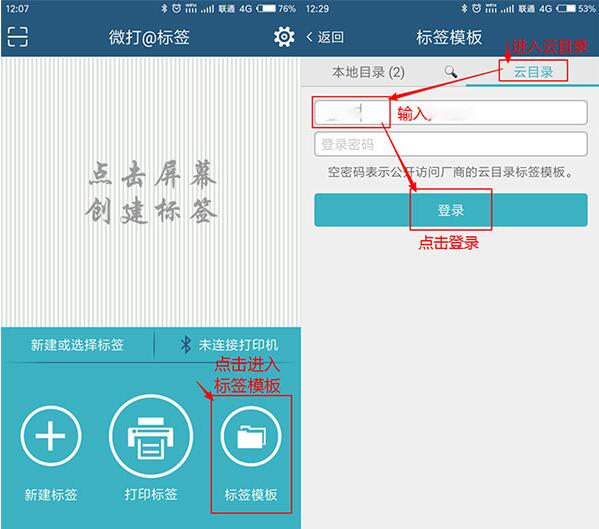
进入【自定义模板】,选择一个跟您安装的标签纸一样大小的空模板,模板名称最前面的【xx*xx】就是纸张大小,【xx*xx】等于【标签宽度*标签高度】;
纸张大小怎么看呢,在标签纸上一般都有一个带条码的小标签,条码下就是标签的规格,比如【B4030-240】,纸张大小就是40*30。
如果实在不知道大小,建议用尺量一下,横向对应宽度,纵向对应高度。
这里以40*30为例,点击模板进入;再点击此标签模板的空白处,进入标签编辑页面
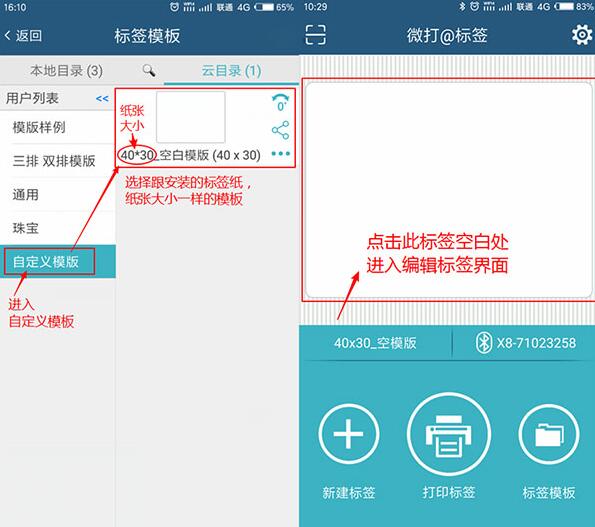
如下图,这里就可以开始编辑生成生成标签的内容了。
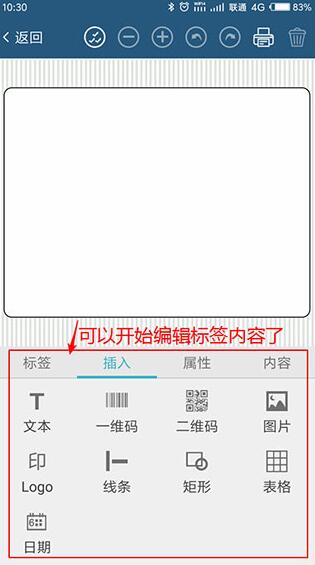
2、生成模板文本
在模板内,想生成文字内容的话,进入【插入】,点击【文本】即可生成一个文本框;
双击此文本框,会进入文本编辑界面。
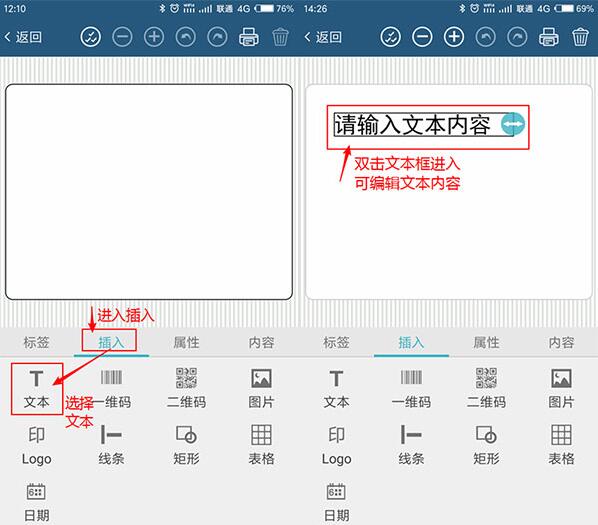
输入需要的文本内容,再点击完成即可;
重新点击选中文本框,顶部会出现功能栏,点击“+”号,即可直接增大字号大小。
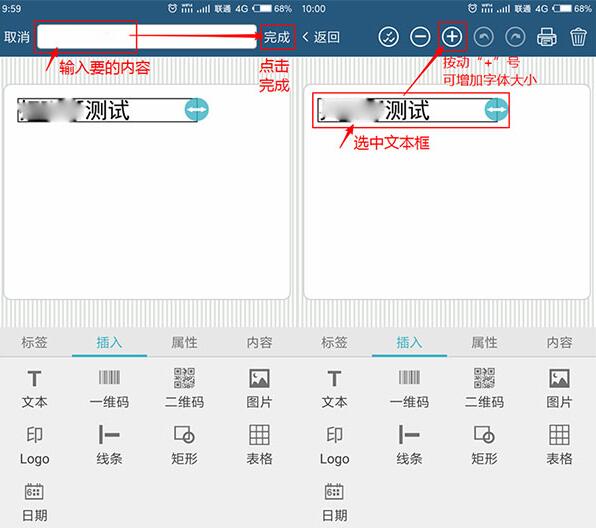
如果增大字号之后,文本不在一行,可以往右拖动文本框,就能扩宽文本框,使内容显示为一行。
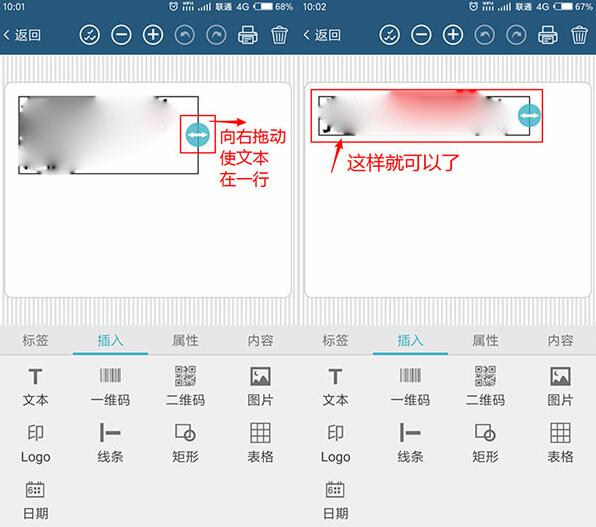
把当前文本选中,然后选择【水平位置居中】,就让内容处于当前位置横向的中间了。
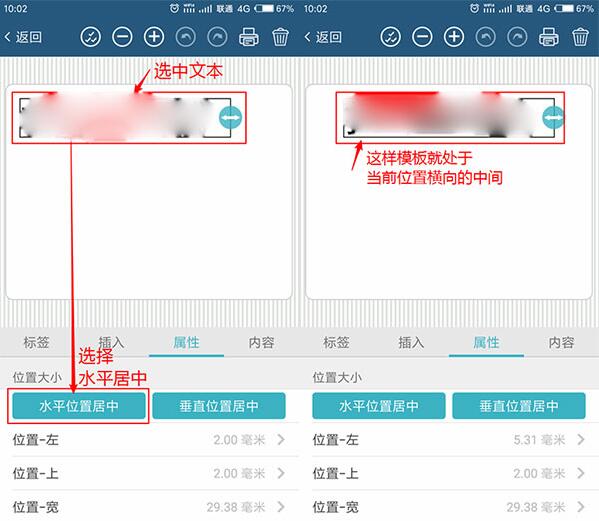
3、生成条码
在模板内,想生成条形码的话,进入【插入】,点击【一维码】即可生成一个条码;
如果生成的条码覆盖了模板的其他内容,我们需要把条码移动一下位置;摁住条码不动,往其他位置移动即可。
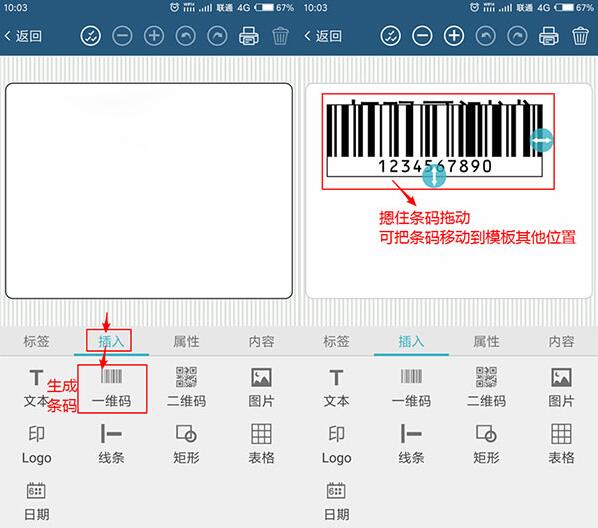
双击条码,可以进入条码内容编辑界面;输入好需要的条码内容,再点击完成;也可以拖动条码周围的箭头,使条码变大。
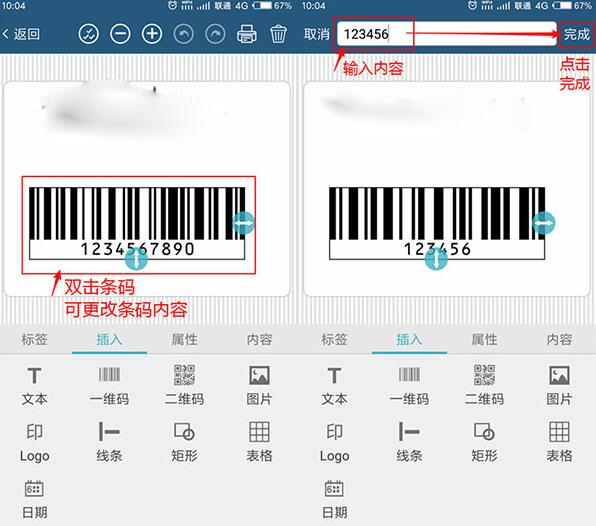
把当前条码选中,然后选择【水平位置居中】,就让条码处于当前位置横向的中间了。
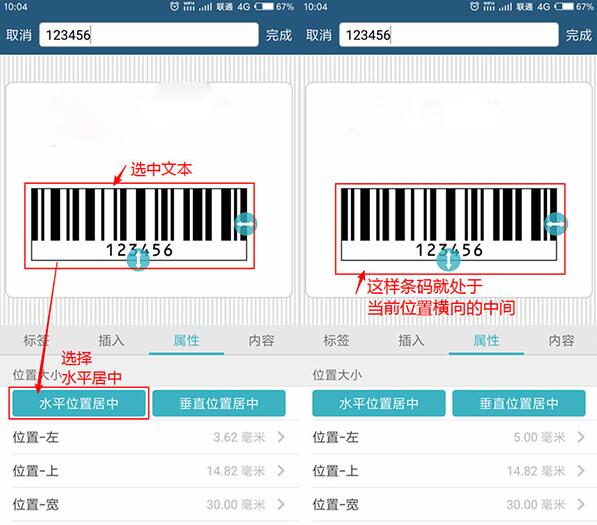
4、打印
生成好模板的内容后,点击右上角的打印机图标;然后在弹出的页面选择要打印的份数,再点击打印,就可以直接打印出来了。
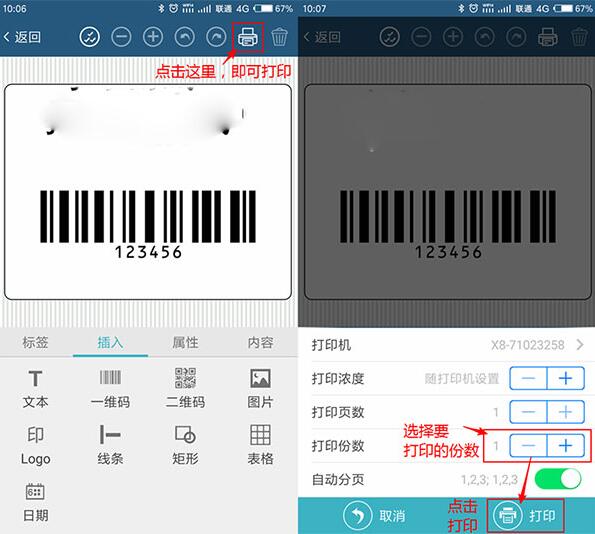
5、保存模板
如果这个标签以后还想打印,可以进入【标签】,点击保存,这样标签就保存到本地的标签目录了;
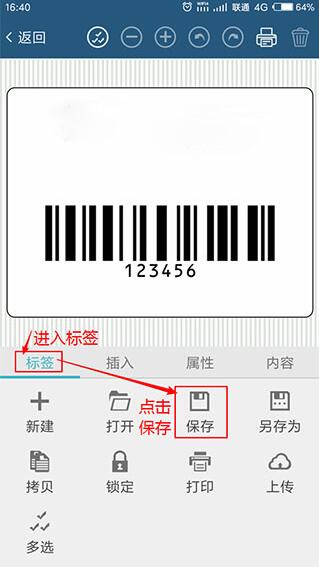
当之后要找到这个标签,选择进入【标签模板】,再进入【本地目录】,就能看到之前保存的模板了。
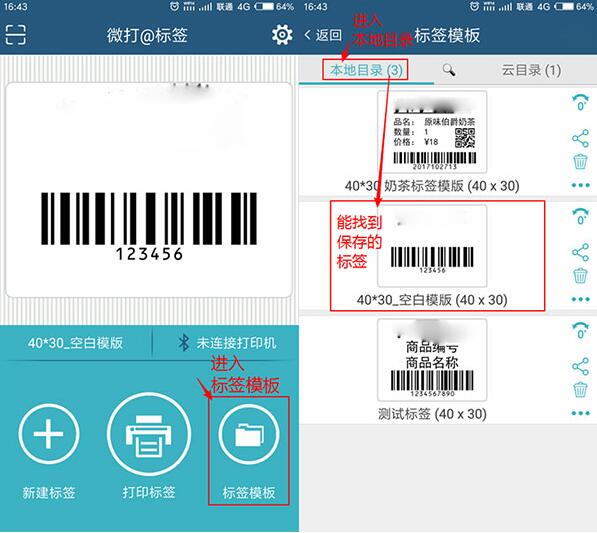
更新日志
【本期修改】
1、解决了一些小问题。
- Q版三国三小强qq表情包 25P 免费版
- 中美图片格式转换助手 V1.2 官方免费绿色版
- 绿色图片转换器(支持jpg/png/gif/tif/bmp) v1.0 中文免费绿色版
- 金骏五金不锈钢管理系统 V8.13 官方免费安装版
- Outlook实时收信(Howard E-mail Notifier) v1.51 免费安装版
- 金骏派工单 v9.51 官方免费安装版
- 金骏计件工资管理系统 V3.0 官方免费安装版
- 金骏出纳软件 v1.50 官方免费安装版
- Visution Mapio for Mac(3D全景制作软件) V2.2.3 苹果电脑版
- 金骏数控机床售后服务系统 v7.30 官方免费安装版
- SaveHollywood for Mac V1.0 苹果电脑版
- 金骏汽车管理系统(汽修汽配美容) v9.15 官方免费安装版
- 凡人VCD格式转换器 v10.5.5.0 免费安装版
- 2016妹子各种求表情包 9P 免费版
- 金骏美容美发管理系统 v2.0 官方免费安装版
- 凡人MPEG-4格式转换器 v10.1.5.0 免费安装版
- SIM卡数据恢复工具(SIMrecovery) v2.0 绿色版
- 公务员砖题库(公务员考试试题库)for Android V1.7.0 安卓版
- 暴走漫画吃什么QQ表情 9P 免费版
- 天下不败U盘量产工具下载器 v1.2 免费最新绿色版
- 儿童乐园刷卡计时计次管理系统 V28.8.5 免费安装版
- 凡人Android手机视频转换器 v16.2.0.0 官方免费安装版
- 大印客个性印品专家 v5.6.3 最新免费安装版
- 凡人WMV格式转换器 v10.3.5.0 免费安装版
- Microsoft Office Pro Plus 2010(office2010专业增强版) sp1 vol 官方中文版 32位
- 篡位者三项修改器 免费绿色版
- 古墓丽影崛起自由视角工具 v2.1 英文免费绿色版
- 绝地求生孙悟空语音包 mp3格式 v2018 最新免费版
- 莉蒂与苏尔的工作室十二项修改器 v1.0-v20180417 免费绿色版
- 杀戮尖塔无限生命能量两项修改器 免费安装版
- 文明6全特性功能定制工具 免费版
- 空洞骑士护符生命面具全收集存档 v1.2.2.1 免费版
- 三国谋之大皇帝(大皇帝辅助工具) v2.87 免费绿色版
- 绝地求生山神辅助 v2.1 绿色版
- 小喇叭魔兽版本转换器(魔兽版本转换工具) 免费绿色版
- trig point
- strong point
- tipping point
- sticking point
- turning point
- turning points
- Chongqing
- grommets
- gral
- great man
- 淘返客 php淘宝返利程序整站 v1.0
- asp 淘宝客自动赚钱程序 v1.1
- RQCMS php伪动态多站点内容管理系统 v3.0
- CUPCMS php杯子内容管理程序 v3.0.9 build20120912 UTF-8
- goodhelper bbs 轻量级开源asp.net论坛源码 v1.0
- 淘特 asp旅游网站管理系统 v6.0
- 仿铁血军事网整站源码 asp版
- TP-COUPON 开源php优惠券系统 淘优惠版 T1.2 UTF-8
- 爱图谱 开源php社会化视觉购物分享系统 v1.2.0
- 711采集程序(一搜版) v2012.7.11



